在使用电脑连接wifi时,我们有时会遇到密码错误的情况。这可能是因为我们忘记了密码,或者输入错误。不过,不用担心!本文将为您提供一些解决方法,帮助您重新连接wifi。

1.确认密码输入无误
在重新输入密码之前,请确保您没有错输入了大小写字母、数字或特殊字符。有时候我们可能只是粗心地输错了几个字符,所以再次检查是非常重要的。

2.使用密码重置功能
有些wifi路由器提供了密码重置功能。在wifi路由器的设置页面中寻找该功能,并按照说明进行操作。这将帮助您恢复默认密码并重新连接。
3.通过其他设备找回密码
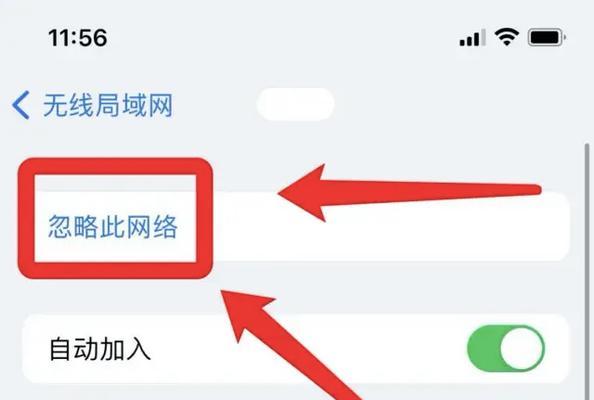
如果您曾经在其他设备上连接过该wifi,您可以通过这些设备来找回密码。在已连接的设备上打开wifi设置,并查找已保存的网络信息。其中包含了wifi名称和密码。
4.重启电脑和路由器
有时候,简单地重启电脑和路由器就能解决wifi密码错误的问题。关闭电脑和路由器,等待几分钟后重新开启。这样可以清除网络缓存和临时文件,有助于解决连接问题。
5.更新无线网卡驱动程序
如果您的电脑无线网卡驱动程序过时或损坏,可能会导致连接wifi时出现密码错误。您可以访问电脑制造商的官方网站,下载并安装最新的无线网卡驱动程序。
6.重置路由器设置
如果其他方法都没有解决问题,您可以尝试重置路由器的设置。请注意,这将会清除路由器上的所有自定义设置,将其恢复为出厂设置。在路由器背面找到重置按钮,并按照说明进行操作。
7.修改wifi密码
如果您确信输入的密码是正确的,但仍然遇到密码错误的问题,可能是因为wifi密码已被更改。联系您的网络提供商或查看路由器设置页面,修改为正确的密码。
8.检查网络连接
确保您的电脑与wifi信号连接良好。如果距离路由器太远或有其他干扰源,可能会导致信号不稳定,使得密码错误。尽量靠近路由器并消除干扰,然后再次尝试连接。
9.手动忘记网络
在电脑的网络设置中,可以手动忘记该wifi网络,然后重新连接。这将清除电脑上保存的网络信息,并要求您重新输入密码。
10.临时禁用防火墙和杀毒软件
某些防火墙和杀毒软件可能会阻止您的电脑与wifi建立连接。尝试临时禁用这些软件,然后再次尝试连接wifi。如果成功连接,则需要调整防火墙和杀毒软件的设置,允许wifi连接。
11.检查路由器设置
进入路由器的设置页面,确保无线网络功能开启,检查是否启用了MAC地址过滤功能。如果开启了MAC地址过滤功能,您的电脑可能没有被授权连接wifi。
12.重置网络设置
在电脑的网络设置中,找到重置网络选项。通过重置网络设置,将清除所有网络配置,并重新设置。这将清除wifi密码错误的问题。
13.更新操作系统
确保您的电脑操作系统是最新版本。有时候,旧版本的操作系统可能会导致wifi连接问题。更新操作系统可以解决一些已知的bug和问题。
14.尝试其他wifi连接
如果您有其他可用的wifi网络,尝试连接它们,以确定是否是特定网络的问题。如果可以成功连接其他网络,则问题很可能在于您原本要连接的wifi。
15.寻求专业帮助
如果您尝试了以上所有方法,仍无法解决密码错误的问题,那么可能是一些更复杂的网络设置问题。在这种情况下,建议您寻求专业帮助,咨询网络技术人员或联系网络服务提供商。
通过本文提供的解决方法,您可以快速有效地解决电脑wifi密码错误的问题。无论是确认密码输入、使用密码重置功能、找回密码、重启设备、更新驱动程序,还是调整路由器设置,我们都希望这些方法能帮助您重新连接wifi,享受无线网络带来的便利。


